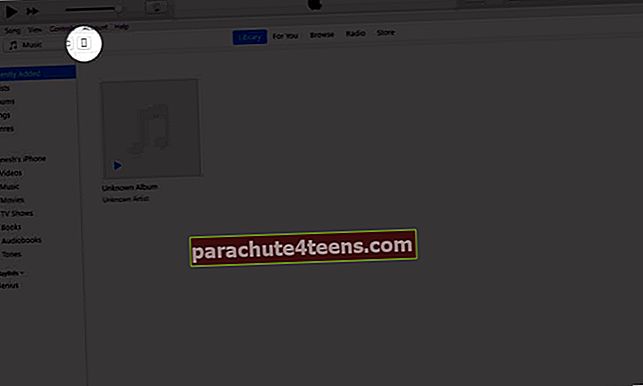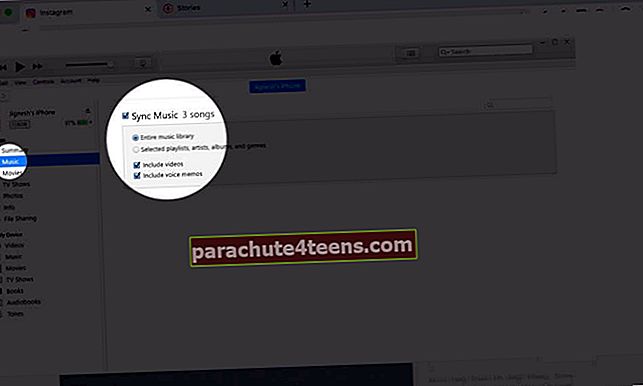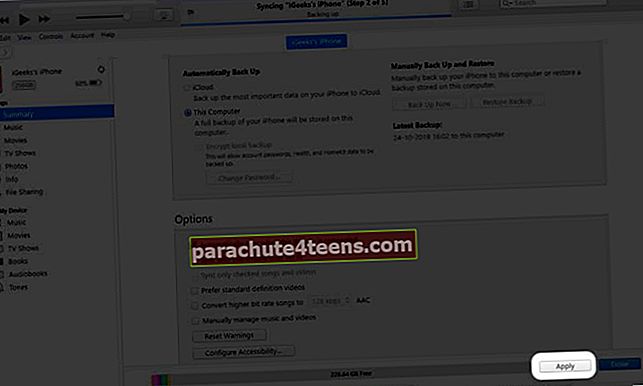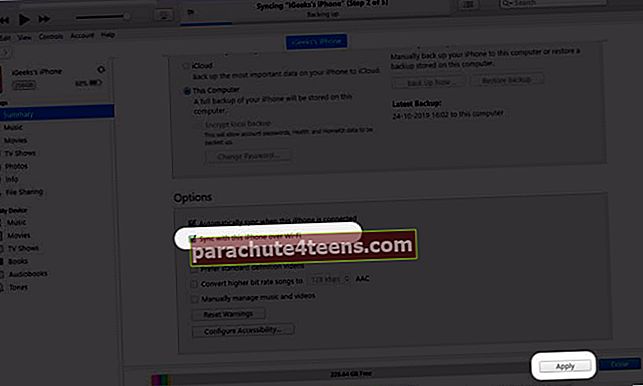ICloudi ajastul eelistavad paljud kasutajad oma iPhone'i andmeid siiski kohapeal hoida. Nii toimides saate tagada, et teie telefonis ja arvutis oleks samadele andmetele juurdepääs. Selleks on paar võimalust sünkroonige oma iPhone arvutiga. Üks kasutab kaablit ja teine WiFi-d. Protsess jääb MacOS Mojave või varasema versiooniga Windowsi ja Maci jaoks samaks. Enne sammudele hüppamist mõistame kõigepealt, mida saab sünkroonida?
- Mida saate iTunesiga sünkroonida?
- Kuidas sünkroonida iPhone arvutiga iTunes'i abil kaabli abil
- Kuidas sünkroonida iPhone iTunesiga WiFi kaudu
- IPhone'i arvutiga sünkroonimiseks kasutage kolmanda osapoole tarkvara
Mida saate iTunesiga sünkroonida?
Saate oma iPhone'i ja arvuti vahel sünkroonida järgmist tüüpi sisu:
- Meediumid, näiteks laulud, esitusloendid, albumid, filmid, telesaated, taskuhäälingusaated ja heliraamatud
- Fotod ja videod
- Teie kalendrid
- Teie kontaktid
Kuidas sünkroonida iPhone arvutiga iTunes'i abil kaabli abil
Veenduge, et olete oma arvutisse installinud iTunes'i.
- Avatud iTunes arvutis
- Ühendage iPhone USB-kaabli abil arvutiga
- Kuvatakse teie iPhone'i ekraanil "Usaldate seda arvutit?" Puudutage Usaldus.
- Klõpsake iTunes'is nuppu väike iPhone'i ikoon akna vasakus ülanurgas.
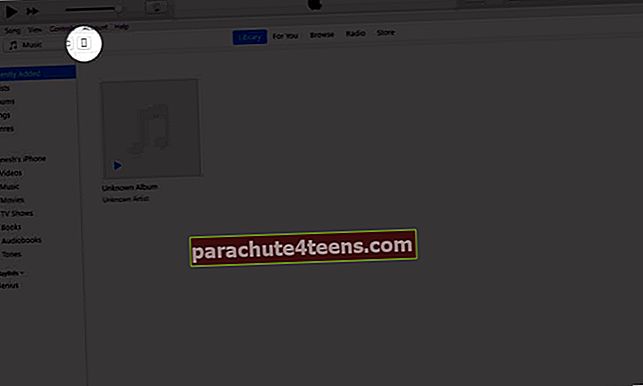
- Vasakpoolses menüüs saate valida, mis tüüpi sisu soovite sünkroonida. Näiteks saate valida Muusika ja märkige ruut kõrval olevasse ruutu Muusika sünkroonimine.
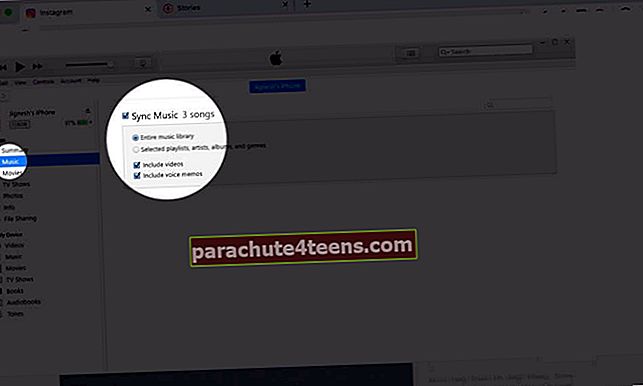
- Kui te ei soovi muusikat sünkroonida, jätke märkeruut märkimata
- Klõpsake akna allosas Rakenda.
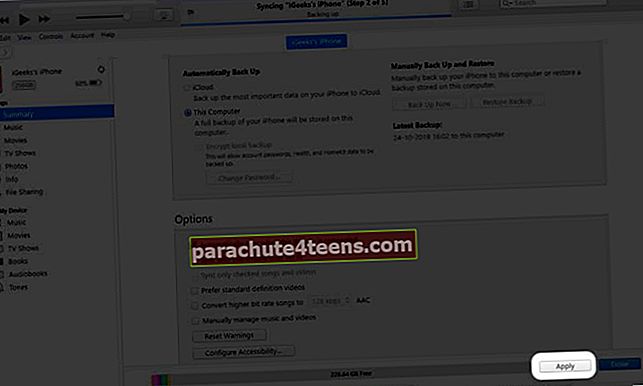
- Lõpuks klõpsake nuppu Sünkroonimine
Samamoodi saate protsessi korrata Filmid, TV saatedja Fotod vasakpoolsest menüüst.
Kuidas sünkroonida iPhone iTunesiga WiFi kaudu
Lülitage sisse WiFi sünkroonimine
- Avage oma arvutis iTunes
- Ühendage iPhone USB-kaabli abil arvutiga
- Teie iPhone'i ekraanil kuvatakseUsaldate seda arvutit? ". Puudutage Usaldus.
- Klõpsake iTunes'is nuppu väike iPhone'i ikoon akna vasakus ülanurgas.
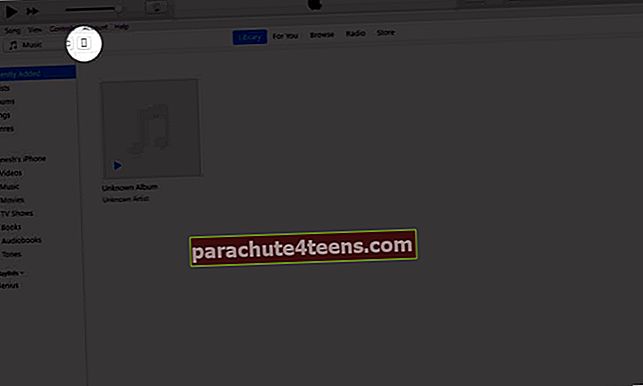
- Klõpsake jaotises Valikud nuppu märkeruut kõrvalSünkroonige selle iPhone'iga WiFi kaudu.
- Klõpsake akna allosas Rakenda siis Valmis.
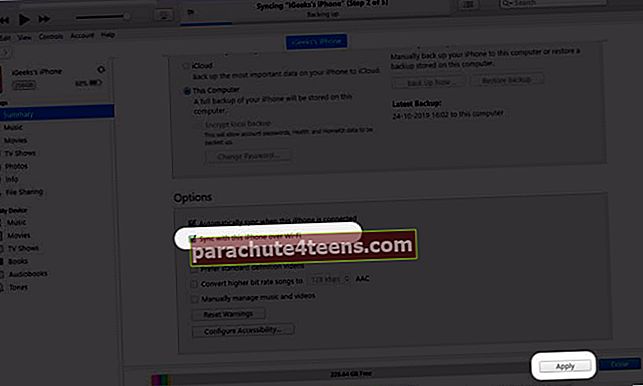
Nüüd eemaldage oma iPhone, klõpsates nuppu üles nool seadme ikooni kõrval iTunes'is.
Eemaldage iPhone arvutist.
Sünkroonige oma iPhone WiFi kaudu
- Veenduge, et teie arvuti ja iPhone oleksid ühendatud sama WiFi-võrk.
- Ühendage oma iPhone laadijaga ja pistikupessa, Sünkroonimine algab automaatselt.
- Klõpsake iTunes'i rakenduses nuppu seadme ikoon ja Sünkroonimine nuppu
See on kõik!
Kui teie iPhone töötab iOS 12-ga, saate sünkroonida käsitsi. Minema Seaded→Üldine →iTunes WiFi sünkroonimine → Puudutage nuppu Nupp Sünkrooni kohe.

Näete sünkroonimise edenemist ja pärast protsessi lõppu kuvatakse teade.
IPhone'i arvutiga sünkroonimiseks kasutage kolmanda osapoole tarkvara
Kui te ei soovi oma iPhone'i arvutiga sünkroonimiseks iTunesit kasutada, on mitu kolmanda osapoole valikut. Paljud neist pakuvad täiendavat kohandamist ja võimaldavad sünkroonida mitut tüüpi faile, näiteks järjehoidjad, meeldetuletused ja sõnumid. Mõned populaarsed on Syncios, iMazing ja TunesGo.
See on kõik!